Linux下安装jdk
步骤1:卸载 CentOS 自带的openjdk
1.1 通过rpm包管理器命令查看CentOS自带的 openjdk 的版本信息
rpm -qa|grep java
1.2 通过rpm包管理器命令卸载上图中框中的4个openjdk
rpm -e --nodeps java-1.7.0-openjdk-1.7.0.191-2.6.15.5.el7.x86_64
rpm -e --nodeps java-1.7.0-openjdk-headless-1.7.0.191-2.6.15.5.el7.x86_64
rpm -e --nodeps java-1.8.0-openjdk-headless-1.8.0.181-7.b13.el7.x86_64
rpm -e --nodeps java-1.8.0-openjdk-1.8.0.181-7.b13.el7.x86_64
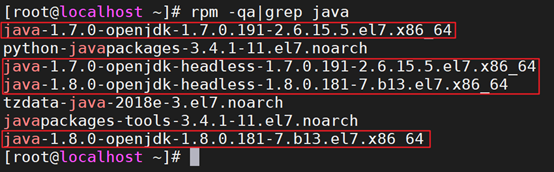
步骤2:通过MobaXterm工具上传jdk压缩包到linux系统
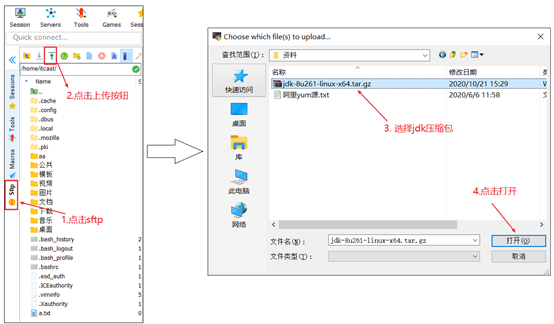
默认会将文件上传到当前连接用户的home目录。如果是itcast用户则上传到/home/itcast下,如果是root就上传到/root下。其它同理。
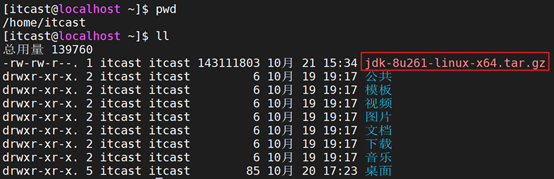
步骤3:在/usr下创建java目录
3.1 如果当前操作用户不是root,需要先切换到root用户,否则无法在/usr下创建目录
su root
输入密码
3.2 在/usr下创建java目录
mkdir /usr/java
步骤4:将jdk压缩包解压到/usr /java 目录
tar -xvf jdk-8u261-linux-x64.tar.gz -C /usr/java
步骤5:配置环境变量
所谓的环境变量配置的是etc目录下的profile文件
5.1 通过vim编辑profile文件
vim /etc/profile
5.2在文末尾加入如下内容:
#java environment
export JAVA_HOME=/usr/java/jdk1.8.0_261
export CLASSPATH=.:${JAVA_HOME}/jre/lib/rt.jar:${JAVA_HOME}/lib/dt.jar:${JAVA_HOME}/lib/tools.jar
export PATH=$PATH:${JAVA_HOME}/bin
5.3 刷新profile文件,让配置生效
source /etc/profile
步骤6:测试
输入java -version,如果能看到最新安装的jdk的版本信息则安装成功

更改alibaba的yum源
`1. 进入yum文件目录
cd /etc/yum.repos.d
2. 备份之前的源文件
mv CenOS-Base.repo CenOS-Base.repo.back
3. 下载阿里云的源文件
wget -O CentOS-Base.repo http://mirrors.aliyun.com/repo/Centos-7.repo
4. 清理缓存
yum clean all
5. 建立新的缓存
yum makecache
`
来源:oschina
链接:https://my.oschina.net/u/4700815/blog/4812614